ie浏览器清理缓存怎么清理 IE浏览器缓存清除方法
更新时间:2024-06-16 16:06:08作者:jiang
IE浏览器作为Windows系统自带的浏览器,在日常使用中可能会出现缓存过多导致网页加载缓慢或者显示不全的问题,为了解决这些问题,我们需要定期清理IE浏览器的缓存。清理IE浏览器缓存可以帮助我们释放硬盘空间,提高浏览器的运行速度,同时还可以保护我们的隐私信息不被泄露。接下来我们将介绍几种简单有效的方法来清理IE浏览器的缓存,让我们的浏览器保持良好的运行状态。
具体方法:
1.打开IE浏览器,找到【设置】按钮。
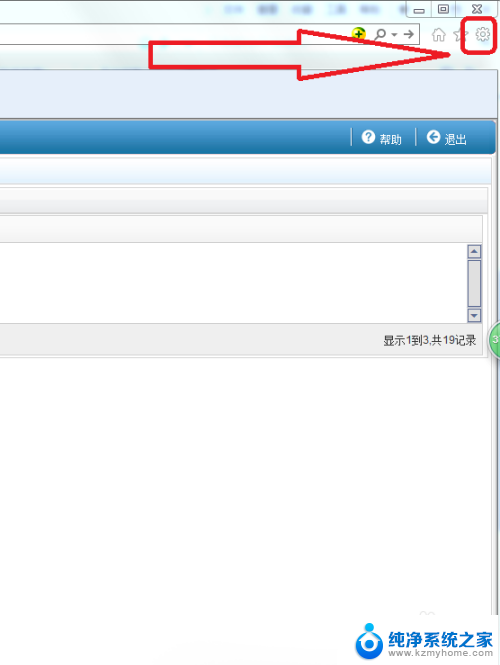
2.点击【设置】-【Internet选项】。
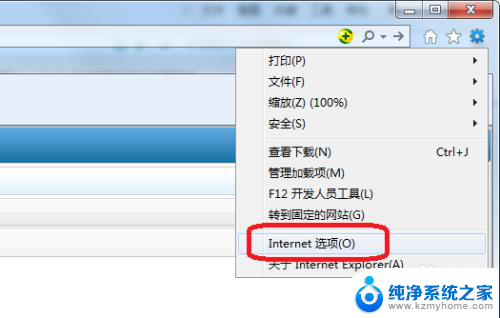
3.在【Internet选项】--【常规】选项卡下,点击“浏览历史记录”下的【删除】按钮。
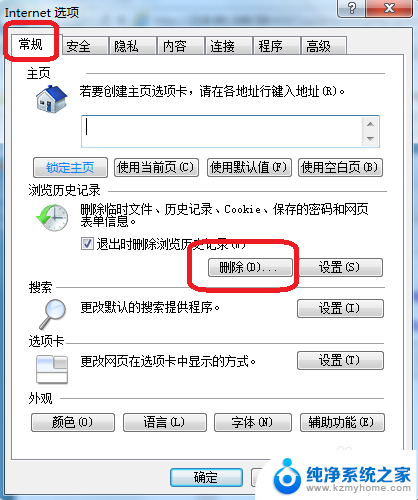
4.在【删除浏览的历史记录】页面,勾选上所有的选框,点击【删除】。
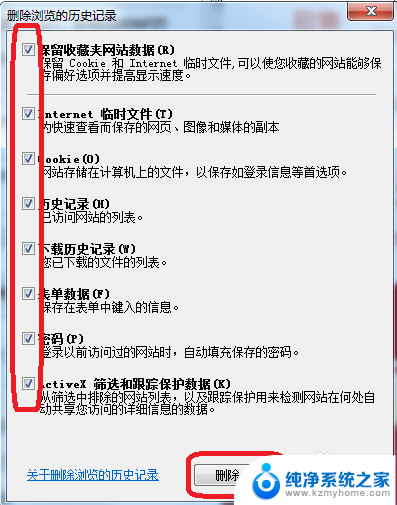
5.浏览器的下方弹出如下所示提示,说明IE浏览器的缓存清理完毕。

6.如果还有缓存未清理掉,可以利用360安全卫士再次清理。
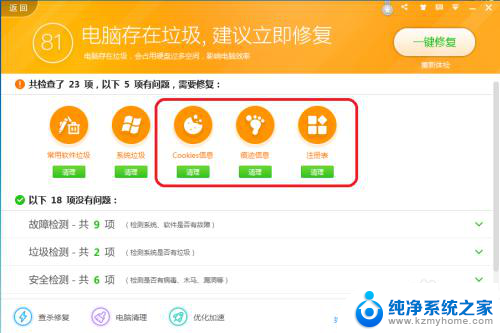
以上就是如何清理IE浏览器缓存的全部内容,如果您遇到这种情况,可以按照以上方法解决,希望对大家有所帮助。
ie浏览器清理缓存怎么清理 IE浏览器缓存清除方法相关教程
- 电脑ie浏览器缓存怎么清理 IE浏览器如何清理缓存数据
- 清除浏览器缓存怎么操作 Microsoft Edge浏览器缓存清理方法
- 电脑清缓存怎么清理浏览器 怎样清除电脑浏览器缓存
- 怎么清空浏览器缓存电脑 电脑浏览器缓存清除方法
- 清理网页缓存怎么清理 快捷键 如何快速清理浏览器缓存
- 清理电脑浏览器缓存的方法 如何清理电脑系统缓存
- 删除缓存的快捷键 清理浏览器缓存的高效方式
- edge浏览器如何清除缓存 Microsoft Edge浏览器如何清理缓存和历史记录
- 浏览器清除缓存怎么弄快捷键 电脑谷歌浏览器如何清理缓存
- 微软浏览器清理缓存 Microsoft Edge浏览器如何清除历史记录和缓存
- 笔记本电脑的麦克风可以用吗 笔记本电脑自带麦克风吗
- thinkpad没有蓝牙 ThinkPad笔记本如何打开蓝牙
- 华为锁屏时间设置 华为手机怎么调整锁屏时间
- 华为的蓝牙耳机怎么连接 华为蓝牙耳机连接新设备方法
- 联想电脑开机只显示lenovo 联想电脑开机显示lenovo怎么解决
- 微信怎么找回原密码 微信密码忘记怎么找回
电脑教程推荐
- 1 笔记本电脑的麦克风可以用吗 笔记本电脑自带麦克风吗
- 2 联想电脑开机只显示lenovo 联想电脑开机显示lenovo怎么解决
- 3 如何使用光驱启动 如何设置光驱启动顺序
- 4 怎么提高笔记本电脑屏幕亮度 笔记本屏幕亮度调节方法
- 5 tcl电视投屏不了 TCL电视投屏无法显示画面怎么解决
- 6 windows2008关机选项 Windows server 2008 R2如何调整开始菜单关机按钮位置
- 7 电脑上的微信能分身吗 电脑上同时登录多个微信账号
- 8 怎么看电脑网卡支不支持千兆 怎样检测电脑网卡是否支持千兆速率
- 9 荣耀电脑开机键在哪 荣耀笔记本MagicBook Pro如何正确使用
- 10 一个耳机连不上蓝牙 蓝牙耳机配对失败